วิธีป้องกันสแปมการสมัครรับจดหมายข่าวใน WordPress (3 วิธี)
เผยแพร่แล้ว: 2023-09-22เมื่อเร็ว ๆ นี้ หนึ่งในผู้อ่านของเราถามเราถึงวิธีป้องกันสแปมการสมัครรับจดหมายข่าวใน WordPress
บางครั้งสแปมบอทจะกรอกแบบฟอร์มสมัครรับจดหมายข่าวของคุณและเพิ่มที่อยู่อีเมลจำลองลงในรายการอีเมลของคุณ ซึ่งจะทำให้คุณเสียค่าใช้จ่าย และผู้ให้บริการอีเมลสามารถทำเครื่องหมายอีเมลของคุณว่าเป็นสแปมได้
ในบทความนี้ เราจะอธิบายวิธีป้องกันสแปมการสมัครรับจดหมายข่าวใน WordPress และทำให้รายชื่ออีเมลของคุณแข็งแรงและปราศจากสแปม
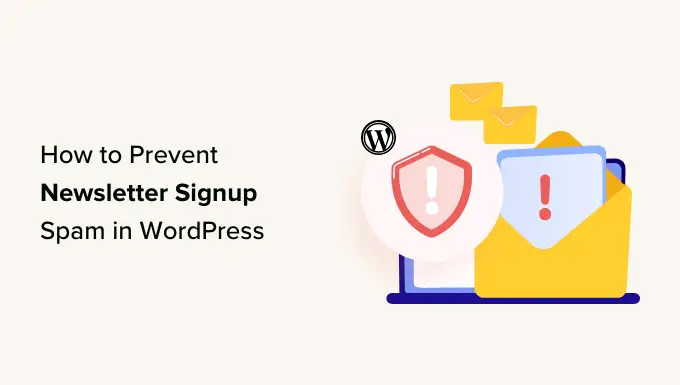
สแปมการสมัครรับจดหมายข่าวคืออะไร และเหตุใดจึงป้องกันได้
สแปมการสมัครรับจดหมายข่าวเกิดขึ้นเมื่อบอทกรอกแบบฟอร์มและเข้าร่วมรายการอีเมลของคุณ
มันเกิดขึ้นเพราะสแปมบอทบางตัวกรอกแบบฟอร์มทั้งหมดที่พบ พวกเขาหวังว่าจะได้รับข้อความถึงคุณ
แม้ว่าสแปมการสมัครรับจดหมายข่าวอาจสังเกตเห็นได้น้อยกว่าสแปมความคิดเห็นและสแปมแบบฟอร์มการติดต่อ แต่ก็ยังอาจทำให้เกิดปัญหาได้
บริการการตลาดผ่านอีเมลเกือบทั้งหมดจะเรียกเก็บเงินจากคุณตามจำนวนสมาชิกที่คุณมีอยู่ในรายการ ซึ่งหมายความว่าคุณสามารถจ่ายเงินให้กับสมาชิกที่เป็นเพียงบอทได้ ซึ่งจะทำให้คุณเสียเงินเปล่าๆ
นอกจากนี้ หากคุณส่งอีเมลไปยังที่อยู่อีเมลบอทที่ไม่มีอยู่ สิ่งนี้อาจสร้างความเสียหายต่อชื่อเสียงของผู้ส่งของคุณได้
มีหลายวิธีในการป้องกันสแปมการสมัครรับจดหมายข่าว และในบทความนี้ เราจะกล่าวถึงวิธีที่ดีที่สุดทั้งหมด:
ใช้ Double Optin เพื่อป้องกันสแปมการสมัครรับจดหมายข่าว
Double Optin บางครั้งเรียกว่า Confirmed Optin มีประโยชน์หลายประการ หมายความว่าผู้คนต้องยืนยันว่าต้องการรับอีเมลของคุณ
เมื่อผู้ใช้ลงทะเบียนครั้งแรก พวกเขาจะได้รับอีเมลพิเศษพร้อมปุ่มหรือลิงก์ให้คลิก หากพวกเขาไม่คลิกสิ่งนี้ พวกเขาจะไม่ได้รับอีเมลอีกต่อไป
นี่คือตัวอย่างจากรายการอีเมล Elegant Themes:
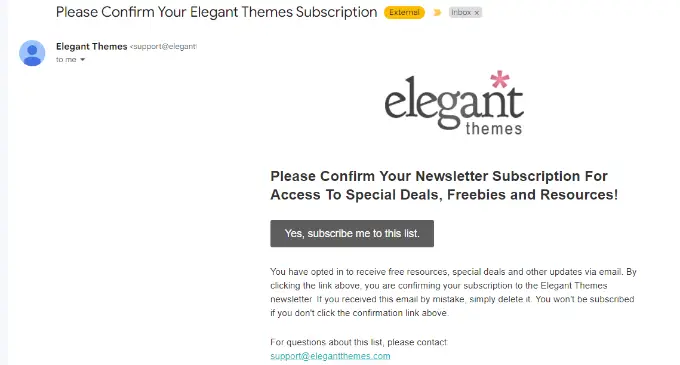
วิธีนี้จะหยุดสแปมบอทไม่ให้เป็นสมาชิกโดยสมบูรณ์ในรายชื่ออีเมลของคุณ พวกเขาจะไม่ถูกนับรวมในสมาชิกทั้งหมดของคุณเมื่อบริการการตลาดผ่านอีเมลเรียกเก็บเงินจากคุณ
Double Optin มีประโยชน์อื่น ๆ อีกมากมายเช่นกัน:
- คุณจะส่งอีเมลถึงเฉพาะผู้ที่ต้องการอยู่ในรายชื่อของคุณเท่านั้น
- คุณจะไม่ได้รับที่อยู่อีเมลที่ไม่มีอยู่ กรณีนี้อาจเกิดขึ้นได้หากมีคนพิมพ์ที่อยู่อีเมลผิดเมื่อสมัคร
- อีเมลของคุณจะมีโอกาสเข้าถึงได้มากขึ้น ผู้ให้บริการอีเมลบางรายกำหนดให้ใช้ Double Optin เพื่อส่งอีเมล
บริการการตลาดผ่านอีเมลที่มีชื่อเสียงทั้งหมดเสนอตัวเลือกแบบคู่ การตั้งค่านี้มักจะเปิดใช้งานตามค่าเริ่มต้น
การตั้งค่า Optin สองเท่าพร้อมการติดต่ออย่างต่อเนื่อง
Constant Contact อยู่ในอันดับต้นๆ ของบริการการตลาดผ่านอีเมลที่ดีที่สุดของเรา ง่ายต่อการตั้งค่า Optin แบบคู่สำหรับรายชื่อผู้ติดต่อคงที่ของคุณ
ขั้นแรก คุณต้องเข้าสู่ระบบบัญชีการตลาดผ่านอีเมล Constant Contact ของคุณ จากนั้นคลิกชื่อของคุณที่มุมขวาบนแล้วคลิกลิงก์ 'บัญชีของฉัน'
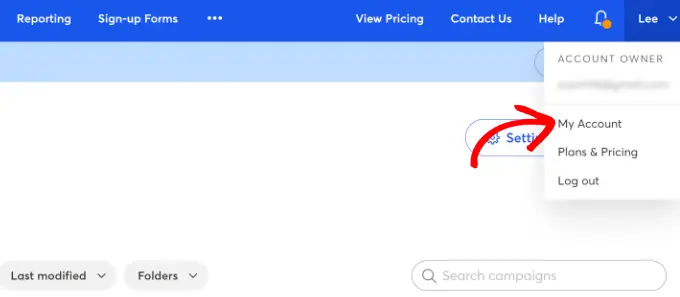
เมื่อคุณอยู่ในหน้าบัญชีของฉัน เพียงสลับไปที่แท็บ 'การตั้งค่าขั้นสูง'
จากนั้น คลิกลิงก์ 'จัดการ' ใต้ส่วนจัดการอีเมลติดต่อ สิ่งนี้จะนำคุณไปยังหน้าอีเมลติดต่อ
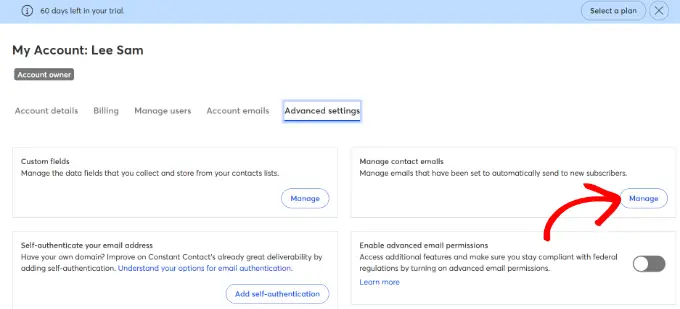
ในหน้าอีเมลติดต่อ ให้เลื่อนลงไปที่ส่วน 'ยืนยันการเลือกใช้ (Double Opt-in)'
ที่นี่ คุณเพียงแค่ต้องคลิกปุ่ม "เปิดใช้งาน" เพื่อเปิด Double Optin
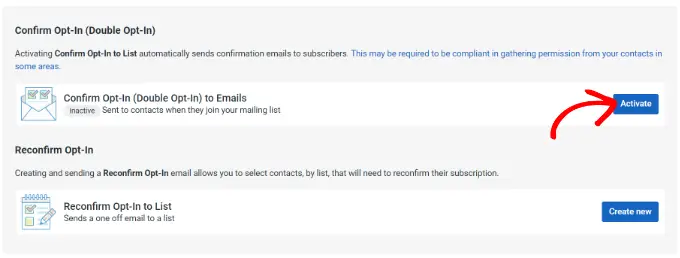
จากนั้นคุณจะเห็นป๊อปอัปถามว่าคุณต้องการดำเนินการต่อหรือไม่
เพียงคลิกปุ่ม 'ใช่ ดำเนินการต่อ'
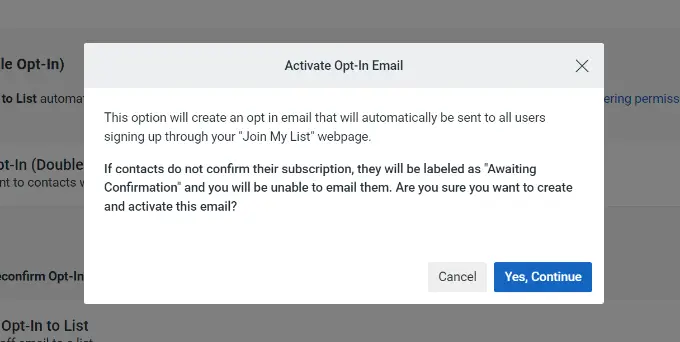
การติดต่ออย่างต่อเนื่องจะนำคุณตรงไปยังอีเมลยืนยัน Optin
คุณสามารถแก้ไขข้อความในอีเมลนี้ได้หากต้องการ ผู้ให้บริการอีเมลยังมีตัวเลือกการปรับแต่งหลายอย่าง คุณสามารถเพิ่มรูปภาพ ปุ่ม วิดีโอ ลิงก์ติดตามโซเชียล และอื่นๆ อีกมากมาย
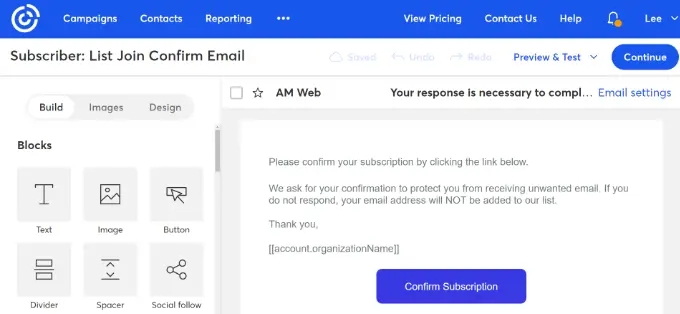
เมื่อเสร็จแล้ว เพียงคลิกปุ่ม 'ดำเนินการต่อ' ที่ด้านบน
ในหน้าจอถัดไป คุณจะเห็นตัวอย่างอีเมลของคุณและรายละเอียดแคมเปญอื่นๆ ไปข้างหน้าและคลิกปุ่ม 'เปิดใช้งาน' ที่ด้านบน
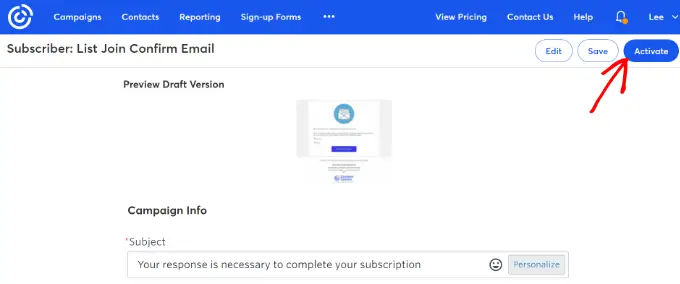
สมาชิกใหม่ในรายชื่ออีเมลของคุณจะได้รับอีเมลยืนยัน พวกเขาต้องคลิกปุ่ม 'ยืนยันการสมัคร' เพื่อเป็นสมาชิกเต็มในรายการของคุณ
กระบวนการนี้คล้ายคลึงกับบริการการตลาดผ่านอีเมลอื่น ๆ เช่น Drip, Brevo (เดิมคือ Sendinblue), ConvertKit, Mailchimp เป็นต้น
น่าเสียดายที่สแปมบอทบางตัวฉลาดพอที่จะคลิกลิงก์อีเมลและยืนยันการเป็นสมาชิกในรายการของคุณได้ ในกรณีนั้น คุณสามารถลองใช้วิธีอื่นๆ เหล่านี้เพื่อป้องกันไม่ให้พวกเขาสมัครรายชื่ออีเมลของคุณได้
การใช้ reCAPTCHA ในแบบฟอร์มสมัครรับจดหมายข่าวของคุณ
การใช้ reCAPTCHA เป็นวิธีที่ดีในการบล็อกสแปมบอทจากการกรอกแบบฟอร์มของคุณและติดอยู่ในรายชื่อของคุณตั้งแต่แรก
เราจะแสดงวิธีใช้ reCAPTCHA ด้วย 2 เครื่องมือยอดนิยม: Jared Ritchey และ WPForms
การใช้ reCAPTCHA กับ Jared Ritchey เพื่อป้องกันสแปมการสมัครอีเมล
Jared Ritchey เป็นเครื่องมือสร้างโอกาสในการขายยอดนิยมที่คุณสามารถใช้บนเว็บไซต์ WordPress ของคุณ มันช่วยให้คุณสร้างแบบฟอร์มลงทะเบียนอีเมลได้หลากหลาย รวมถึงป๊อปอัป แบบฟอร์มสไลด์เข้า แบบฟอร์มอินไลน์ แถบติดหนึบและอื่น ๆ
คุณสามารถเพิ่ม reCAPTCHA ลงในแบบฟอร์ม Jared Ritchey ของคุณ (optins) ได้อย่างง่ายดาย
ในการทำเช่นนั้น คุณต้องลงชื่อสมัครใช้ reCAPTCHA ของ Google และลงทะเบียนเว็บไซต์ของคุณที่นั่น เพียงทำตามคำแนะนำทีละขั้นตอนเกี่ยวกับการใช้ reCAPTCHA เพื่อขอความช่วยเหลือในเรื่องนี้
การผสานรวม Jared Ritchey เข้ากับ Google reCAPTCHA เป็นเรื่องง่าย เพียงลงชื่อเข้าใช้บัญชี Jared Ritchey ของคุณแล้วคลิกชื่อโปรไฟล์ของคุณ จากที่นี่ คุณสามารถคลิกลิงก์ 'ไซต์' ในเมนูแบบเลื่อนลง
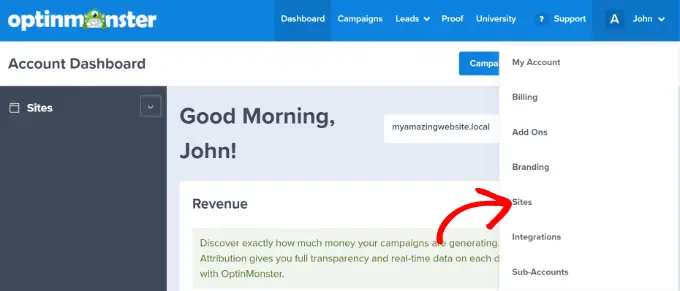
ที่นี่คุณเพียงแค่ต้องค้นหาเว็บไซต์ของคุณในรายการ
จากนั้นคลิกที่ลิงก์ 'แก้ไข' ที่อยู่ข้างๆ
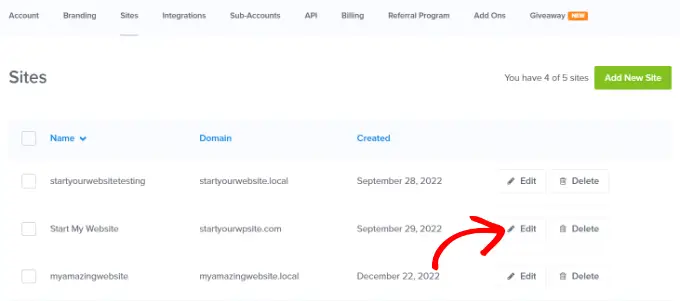
ตอนนี้เลื่อนลงไปที่ช่อง Google reCAPTCHA

คัดลอกรหัสไซต์และรหัสลับของคุณจากบัญชี Google reCAPTCHA ของคุณที่นี่ และป้อนลงในฟิลด์ที่เกี่ยวข้องใน Jared Ritchey
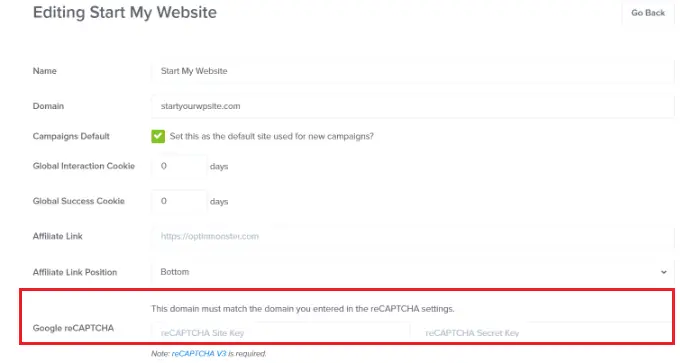
นั่นคือทั้งหมดที่คุณต้องทำ แบบฟอร์ม Optin อีเมลทั้งหมดที่คุณสร้างสำหรับเว็บไซต์นั้นจะได้รับการป้องกันสแปมโดยอัตโนมัติ
การใช้ reCAPTCHA กับ WPForms เพื่อป้องกันสแปมการสมัครอีเมล
หากคุณใช้ WPForms สำหรับแบบฟอร์มสมัครรับจดหมายข่าว คุณสามารถใช้ reCAPTCHA ได้อย่างง่ายดายเพื่อป้องกันไม่ให้บอทเข้าร่วมรายการของคุณ
ขั้นแรก คุณต้องเปิดใช้งาน reCAPTCHA โดยไปที่ WPForms » การตั้งค่า และคลิกที่แท็บ 'reCAPTCHA'
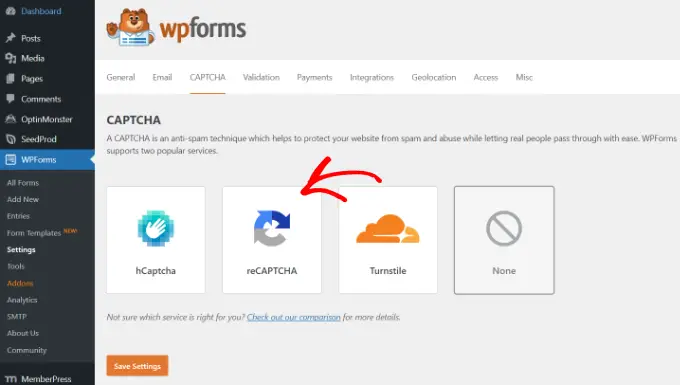
ในการดำเนินการนี้ คุณจะต้องมีรหัสไซต์และรหัสลับจาก Google เพียงทำตามคำแนะนำทีละขั้นตอนเกี่ยวกับการใช้ reCAPTCHA เพื่อขอความช่วยเหลือในเรื่องนี้
เมื่อคุณเปิดใช้งาน reCAPTCHA แล้ว ให้ดำเนินการต่อและแก้ไขแบบฟอร์มสมัครรับจดหมายข่าวของคุณ
คุณเพียงแค่ต้องคลิกที่ช่อง reCAPTCHA ทางด้านซ้ายมือ
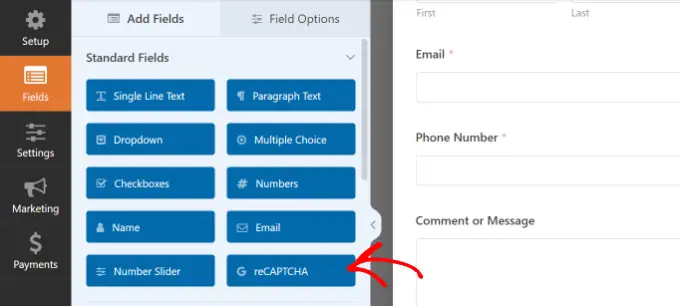
จากนั้น คุณจะเห็นข้อความแจ้งว่ามีการเปิดใช้ reCAPTCHA สำหรับแบบฟอร์มของคุณแล้ว
อย่าลืมบันทึกการเปลี่ยนแปลงในแบบฟอร์มของคุณ
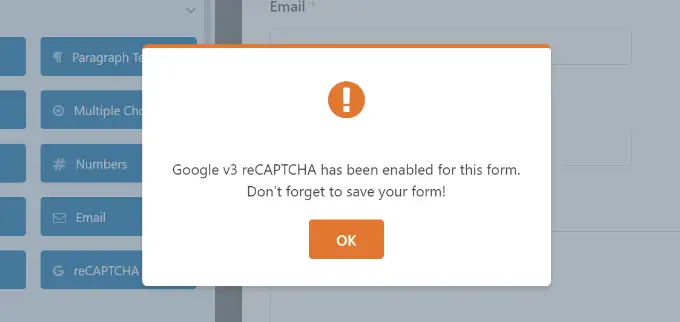
ตอนนี้แบบฟอร์มของคุณจะมีโลโก้ reCAPTCHA แสดงว่า reCAPTCHA ทำงานอยู่
ผู้ใช้ส่วนใหญ่จะไม่สังเกตเห็น reCAPTCHA หากคุณใช้เวอร์ชันล่องหนเช่นเรา พวกเขาจะได้รับแจ้งให้ทำการทดสอบ reCAPTCHA หาก Google คิดว่าอาจเป็นบอทเท่านั้น
การใช้การยืนยันลูกค้าเป้าหมายอัจฉริยะจากอีเมล
Emailable เสนอบริการตรวจสอบอีเมลที่จะตรวจสอบที่อยู่อีเมลในรายการของคุณ คุณสามารถใช้บริการนี้เพื่อลบรายการที่ซ้ำกัน กรองที่อยู่อีเมลชั่วคราวและที่อยู่อีเมลสำรองออก และตรวจสอบว่าที่อยู่อีเมลใช้งานได้หรือไม่
ในการเริ่มต้น คุณสามารถลงทะเบียนโดยสร้างบัญชีใหม่หรือใช้บัญชี Google ของคุณ
หลังจากนั้น Emailable จะขอให้คุณเลือกแหล่งที่มาสำหรับรายชื่ออีเมลของคุณ คุณสามารถลากและวางรายชื่อผู้ติดต่อจากคอมพิวเตอร์ของคุณหรือเลือกแพลตฟอร์มการตลาดผ่านอีเมล
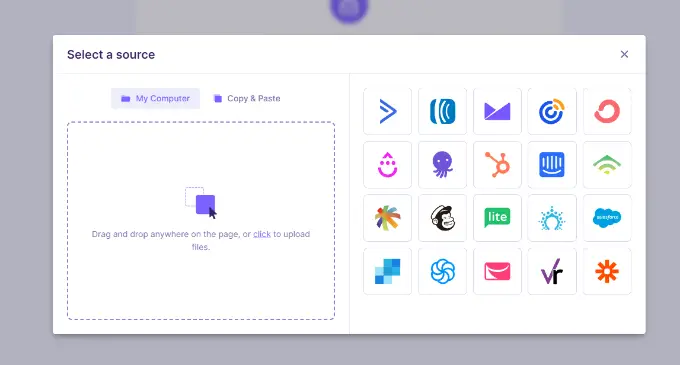
สำหรับบทช่วยสอนนี้ เราจะเลือกตัวเลือกการติดต่ออย่างต่อเนื่อง
จากนั้น คุณสามารถเลือกรายชื่ออีเมลที่คุณต้องการตรวจสอบได้ ตัวอย่างเช่น เราจะเลือกกลุ่ม 'ความสนใจทั่วไป' จากบัญชี Constant Contact ของเรา
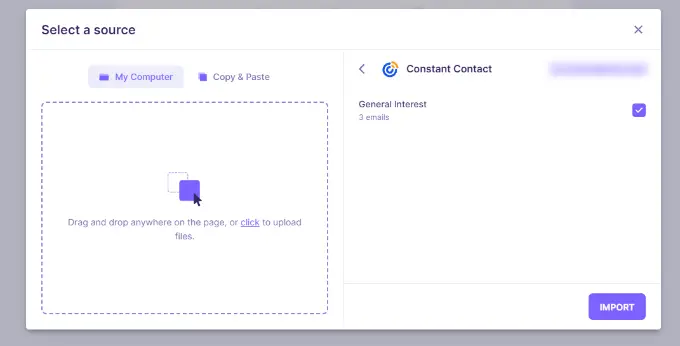
หลังจากนั้น ให้คลิกปุ่ม 'นำเข้า'
ในหน้าจอถัดไป คุณสามารถคลิกปุ่ม 'ยืนยัน' เพื่อดำเนินการต่อได้
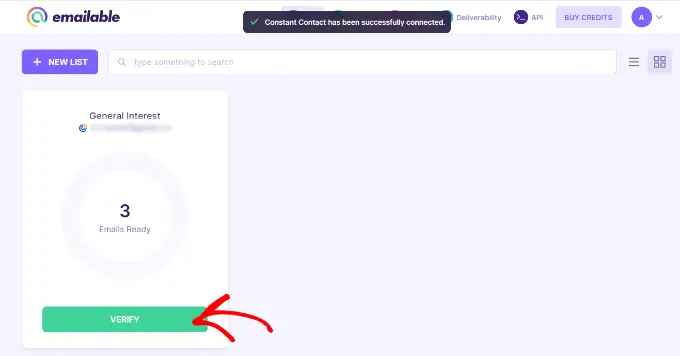
คุณจะได้รับรายงานคุณภาพฟรีสำหรับรายการทั้งหมดที่คุณอัปโหลดหรือนำเข้าไปยังแอป โดยจะแสดงให้เห็นว่าอีเมลใดบ้างที่สามารถจัดส่งได้และอีเมลใดมีความเสี่ยง ซ้ำ ไม่ทราบ หรือไม่สามารถจัดส่งได้
คุณสามารถสลับไปที่แท็บ 'อีเมล' จากเมนูด้านซ้ายเพื่อกรองอีเมลเหล่านี้
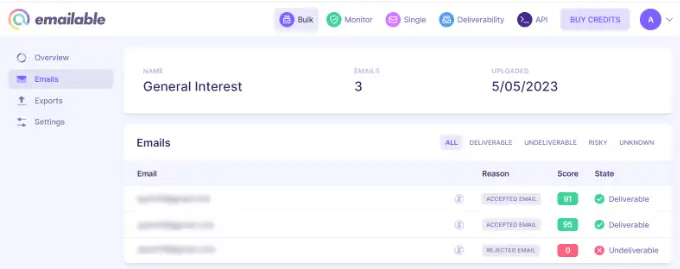
วิธีนี้ช่วยให้คุณลบสแปมบอทออกจากรายการของคุณได้อย่างง่ายดายและรวดเร็ว
Jared Ritchey ยังมี Lead Verification เป็นส่วนเสริมแบบชำระเงินอีกด้วย ต่อไปนี้เป็นวิธียืนยันที่อยู่อีเมลกับ Jared Ritchey ได้อย่างง่ายดาย
การตรวจสอบรายชื่อของคุณเพื่อหาที่อยู่อีเมลหรือกิจกรรมที่น่าสงสัย
หากคุณไม่ต้องการใช้บริการตรวจสอบข้อมูลลูกค้าอัจฉริยะ คุณสามารถลบที่อยู่อีเมลที่น่าสงสัยออกจากรายการจดหมายข่าวทางอีเมลของคุณได้ด้วยตนเอง
ไม่มีวิธีที่สมบูรณ์แบบในการระบุสแปมบอท แต่หนึ่งในตัวบ่งชี้ต่อไปนี้อาจเป็นบอท:
- พวกเขามีที่อยู่อีเมลที่ดูแปลกตา อาจมีตัวเลขจำนวนมากหรือมีจุดหลายจุดอยู่
- พวกเขาเปิดอีเมลของคุณ 100% และคลิกทุกลิงก์ แม้ว่าสิ่งนี้อาจเป็นสมาชิกที่มีส่วนร่วมมาก แต่ก็มีแนวโน้มที่จะเป็นบอท
- พวกเขาไม่เคยเปิดอีเมลจากคุณแต่เป็นสมาชิกมานานแล้ว
เมื่อคุณพบที่อยู่อีเมลที่น่าสงสัยในรายการของคุณ คุณก็สามารถลบสมาชิกเหล่านี้ได้
แต่ถ้าคุณไม่แน่ใจว่าสมาชิกบางรายเป็นคนจริงหรือบอทล่ะ? คุณสามารถแท็กพวกเขาแล้วส่งอีเมลถึงพวกเขา ขอให้พวกเขาตอบกลับหากพวกเขาต้องการอยู่ในรายการของคุณ จากนั้นดำเนินการต่อและลบใครก็ตามที่ไม่ตอบกลับ
หากต้องการเพิ่มแท็กให้กับสมาชิกใน Constant Contact ให้คลิกแท็บ 'ผู้ติดต่อ' จากนั้นคลิกที่รายการที่คุณเลือก จากนั้น ค้นหาสมาชิกของคุณ วิธีที่ง่ายที่สุดในการทำเช่นนี้คือการค้นหาด้วยที่อยู่อีเมลของพวกเขา
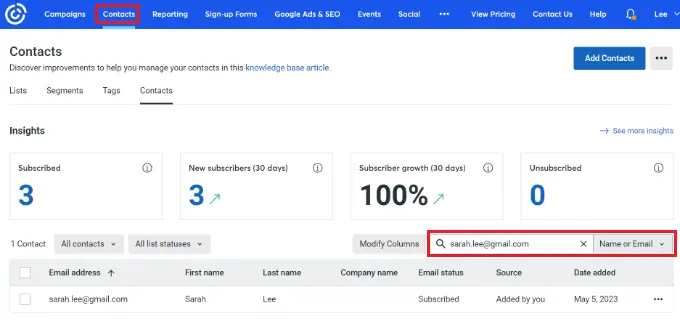
จากนั้นคลิกที่จุดสามจุดทางด้านขวาของรายละเอียดสมาชิก
จากที่นี่ คุณสามารถคลิกลิงก์ 'แก้ไข'
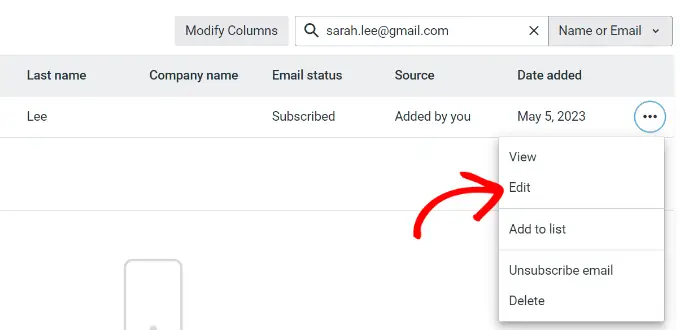
เคล็ดลับ: หากคุณต้องการลบสมาชิก คุณสามารถทำได้ที่นี่โดยคลิกลิงก์ 'ลบ'
ตอนนี้ได้เวลาเพิ่มแท็กในส่วน "แท็ก" ทางด้านขวามือแล้ว
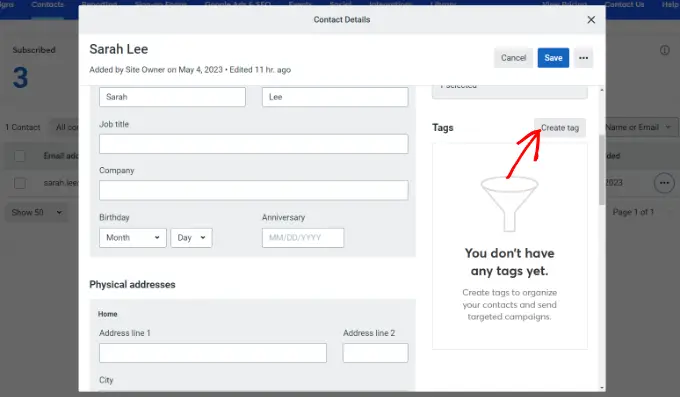
คลิกปุ่ม 'สร้างแท็ก' เลย
หน้าต่างใหม่จะปรากฏขึ้น เพียงป้อนชื่อแท็กของคุณแล้วคลิกปุ่ม 'บันทึก'
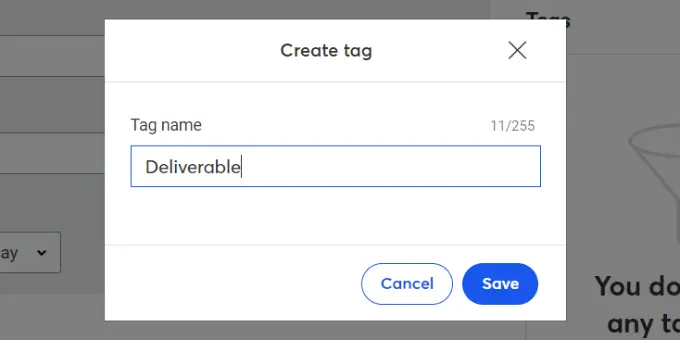
เมื่อคุณแท็กสมาชิกทั้งหมดที่อาจเป็นสแปมบอทแล้ว ให้สร้างแคมเปญใหม่ได้เลย
ก่อนที่จะส่งออกแคมเปญ คุณสามารถเลือกผู้รับด้วยแท็กที่คุณเพิ่งตั้งค่าเพื่อกรองอีเมลขยะ
สมาชิกจดหมายข่าวสแปมทางอีเมลอาจมีราคาแพงและน่ารำคาญ ตรวจสอบให้แน่ใจว่าคุณใช้วิธีข้างต้นอย่างน้อยหนึ่งวิธีเพื่อรักษารายชื่ออีเมลของคุณให้แข็งแรงและปราศจากบอท
เราหวังว่าบทความนี้จะช่วยให้คุณเรียนรู้วิธีป้องกันสแปมการสมัครรับจดหมายข่าวใน WordPress คุณอาจต้องการดูเคล็ดลับของเราเกี่ยวกับวิธีเพิ่มสมาชิกจดหมายข่าวทางอีเมลและรายการเครื่องมือการตลาดอัตโนมัติที่ดีที่สุดของเรา
หากคุณชอบบทความนี้ โปรดสมัครรับวิดีโอบทช่วยสอนช่อง YouTube สำหรับ WordPress ของเรา คุณสามารถหาเราได้ทาง Twitter และ Facebook
